Recupere todos os dados dos seus dispositivos iOS, iTunes e backup do iCloud.
Como encontrar e recuperar backups do iPhone no Mac Sonoma/Ventura
Depois de fazer backup do seu iPhone várias vezes, você pode ter se perguntado onde encontrar backups do iPhone no Mac. Bem, você não precisa realmente rastrear seus backups. Mas você pode querer copiá-los para evitar perda de backup, ou você está apenas curioso. Seja qual for o motivo, continue lendo este post, pois ele apresenta 4 maneiras viáveis de como encontrar backups do iPhone no Mac! Então, sem mais delongas, comece a mergulhar abaixo!
Lista de guias
Como encontrar ou pesquisar backups do iPhone no Mac Onde encontrar o backup do iCloud do seu iPhone no Mac Faça backup facilmente de todos os dados do iPhone com o local personalizado Perguntas frequentes sobre como encontrar backups do iPhone no MacComo encontrar ou pesquisar backups do iPhone no Mac
Existem duas maneiras de encontrar backups do iPhone no Mac. Você pode encontrar uma lista dos seus arquivos de backup do iPhone ou procurar por um backup específico do iPhone. Depois de encontrar seus backups do iPhone, cabe a você decidir se deseja copiá-los e colá-los em outro lugar (esta é uma excelente maneira de criar outra cópia para evitar perda de backup). Mas lembre-se de não cortar ou mover para outra pasta. Então, como encontrar backups do iPhone no Mac? Aqui estão as duas maneiras para você.
1. Encontre a lista de todos os arquivos de backup
Você precisa clicar no ícone "Pesquisar" na barra "Menu" do seu Mac e copiar e colar este diretório sem citar "~/Library/Application Support/MobileSync/Backup/". Depois disso, pressione o botão "Return" e o diretório será aberto, conforme mostrado abaixo. E é isso! Este é o guia simples de como encontrar backups do iPhone na lista de backup do iTunes do Mac!
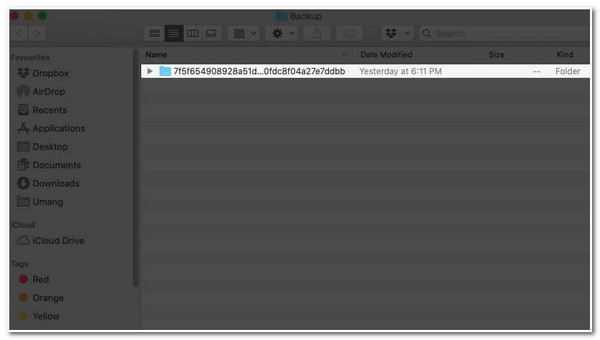
2. Procure um backup específico do iPhone
Passo 1Conecte seu iPhone ao seu computador Mac por meio de um cabo USB, inicie o programa "iTunes", clique no botão "Preferências" e selecione a opção "Dispositivos".
Passo 2Depois disso, clique com o botão direito no backup que você deseja abrir e selecione a opção "Mostrar no Finder". Então, marque o botão "OK" quando terminar. E aí está! Essas são as etapas simples sobre como encontrar backups do iPhone no iTunes do Mac de uma maneira específica!
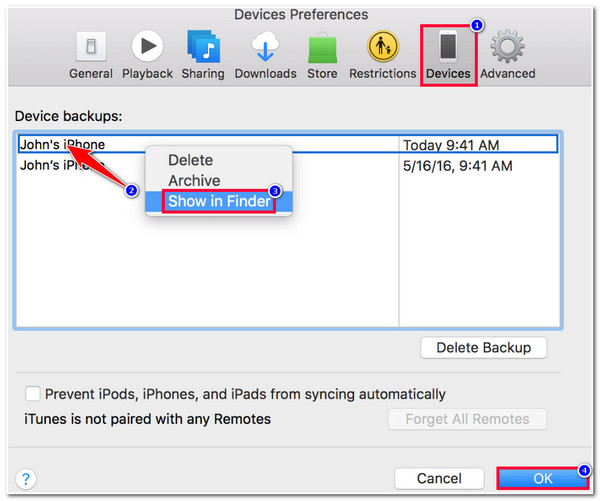
Onde encontrar o backup do iCloud do seu iPhone no Mac
Agora que você sabe como encontrar o backup do iPhone no iTunes do Mac, você também precisa saber como encontrar o backup do iCloud do seu iPhone no Mac. O mesmo vale para os passos acima; o iCloud da Apple permite que seus usuários acessem rapidamente seus backups do iPhone. Então, sem mais explicações, agora você pode explorar os passos abaixo!
Passo 1Clique no ícone "Apple" na barra de menu superior, selecione a opção "iCloud" e marque o botão "Gerenciar" no canto inferior esquerdo da tela.
Passo 2Então, selecione a opção "Backups"; de lá, você verá os backups do seu iPhone. Agora, é estritamente recomendado que você copie o arquivo de backup e deixe-o em seu lugar original. E aí está! Essa é a maneira direta de encontrar backups do iPhone no iCloud do Mac!
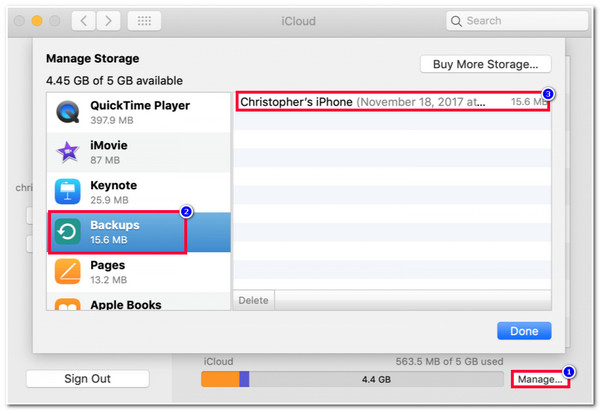
Faça backup facilmente de todos os dados do iPhone com o local personalizado
Pronto! Essas são as etapas sobre como encontrar backups do iPhone no Mac usando o iTunes e o iCloud. Agora, se você achar que acessar o backup do iPhone no iTunes e no iCloud é muito trabalhoso e acha que é delicado gerenciá-los, você pode usar o 4Backup e restauração de dados Easysoft iOS ferramenta como alternativa! Esta ferramenta avançada permite que você faça backup de mais de 20 tipos de dados do seu iPhone para vários diretórios/locais. Você pode fazer backup deles em outros dispositivos iOS, Windows, Mac, unidade externa, etc., e movê-los para qualquer lugar sem restrições. Além disso, esta ferramenta é infundida com um recurso de visualização fácil de entender que permite que você visualize todos os arquivos e selecione qual deles deseja fazer backup.

Faça backup de vários arquivos do iPhone para um armazenamento específico simultaneamente com apenas um clique.
Garantimos que não haja perda de dados durante o processo de backup dos dados do seu iPhone.
Permite que você navegue completamente pelos seus dados de backup e restaure os que você gosta.
Recurso Modo Criptografado que você pode usar para criptografar seu backup para proteção.
100% Seguro
100% Seguro
Como usar o 4Easysoft iOS Data Backup and Restore para fazer backup facilmente de todos os dados do iPhone com o local desejado:
Passo 1Baixe e instale o 4Backup e restauração de dados Easysoft iOS ferramenta no seu computador Windows ou Mac. Em seguida, inicie a ferramenta, clique no botão "iOS Data Backup" e conecte seu iPhone ao computador por meio de um cabo USB. Depois disso, selecione a opção "iOS Data Backup".

Passo 2Em seguida, escolha entre "Backups Padrão ou Criptografados". Se você quiser proteger seus backups do iPhone com uma senha, selecione a opção "Modo Criptografado". Em seguida, marque o botão "Iniciar" para prosseguir para a próxima etapa.

etapa 3Em seguida, selecione todos os dados que deseja fazer backup na nova janela. Depois de selecionar aqueles que deseja fazer backup, clique no botão "Próximo". Você também pode escolher em qual diretório deseja armazenar esse backup do iPhone.

Passo 4Após a conclusão do processo de backup, você poderá acessar os arquivos de backup no seu Mac e movê-los para qualquer local de pasta sem restrições!
Perguntas frequentes sobre como encontrar backups do iPhone no Mac
-
O que acontecerá se eu mover o backup do iPhone para outro diretório?
Se você mover o backup do iPhone para outro diretório via cut, os arquivos dentro dele podem ser danificados. É recomendado apenas copiá-lo, não movê-lo via teclas cut no seu Mac (Command-X).
-
Como encontrar o backup do iPhone no Mac Monterey?
Para encontrar o backup do iPhone no seu Mac Monterey, inicie o Finder, clique no seu dispositivo e marque o botão Gerenciar na aba Geral. Depois disso, na lista de backups, clique com o botão direito naquele que você deseja acessar e selecione a opção Mostrar no Finder.
-
É seguro excluir um backup antigo do iPhone no iCloud?
Sim, é seguro excluir um backup antigo do iPhone. Depois que você excluir um backup no iCloud, os dados sincronizados com o iCloud.com não serão afetados. Na verdade, a exclusão não afetará o que está realmente no seu iPhone.
Conclusão
Aí está! Essas são as 4 maneiras viáveis de encontrar o backup do iPhone no Mac usando o iTunes e o iCloud. Depois de ler este post, você sabe como encontrar todos os seus backups do iPhone no seu Mac e acessá-los sempre que necessário. Se você achar que o iTunes e o iCloud são muito sensíveis ao gerenciar backups do iPhone. Você pode usar o profissional 4Backup e restauração de dados Easysoft iOS ferramenta como alternativa! Com o recurso de backup desta ferramenta, você pode fazer backup de todos os arquivos que quiser do seu iPhone de forma fácil e rápida! Visite o site desta ferramenta para saber mais.



